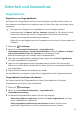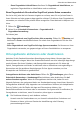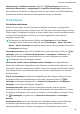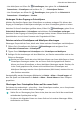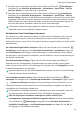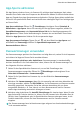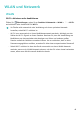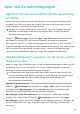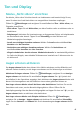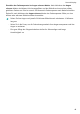P30 lite User Guide-(MAR-LX1A&LX1B&LX1M,EMUI9.1_04,DE)
Table Of Contents
- Inhaltsverzeichnis
- Aufregende Funktionen
- Neu-Gerät
- Gesten und Betrieb
- Startbildschirm
- Kontakte
- Wählen
- Kamera
- Galerie
- Optimizer
- Kalender
- Dienstprogramme
- Huawei-ID und mehrere Nutzer
- Geräteverbindung
- Sicherheit und Datenschutz
- WLAN und Netzwerk
- Apps und Benachrichtigungen
- Ton und Display
- Lagerung
- Intelligente Unterstützung
- System
- Systemupdate
- Rechtliche Hinweise
Sicherheit und Datenschutz
Fingerabdruck
Registrieren von Fingerabdrücken
Sie können einen Fingerabdruck auf Ihrem Gerät registrieren und diesen dann nutzen, um
ohne Passwort Ihren Bildschirm zu entsperren oder auf Ihren Tresor bzw. auf die App-Sperre
zuzugreifen.
• Die Option zum Entsperren per Fingerabdruck ist nur verfügbar, wenn die
Entsperrmethode auf Muster, PIN oder Passwort eingestellt ist. Sie müssen Ihr Gerät
nach einem Neustart oder wenn Ihr Fingerabdruck nicht erkannt wird mit dem
Passwort zum Entsperren des Bildschirms entsperren.
• Stellen Sie vor dem Registrieren eines Fingerabdrucks sicher, dass Ihr Finger sauber und
trocken ist.
1 Önen Sie Einstellungen.
2 Gehen Sie zu Sicherheit & Datenschutz > Fingerabdruck-ID >
Fingerabdruckverwaltung > Entsperrmethode ändern, wählen Sie Muster, 4-stellige
PIN, Benutzerdenierte PIN oder Passwort aus und befolgen Sie die
Bildschirmanweisungen zum Festlegen eines Entsperrpassworts.
3 Wenn Sie ein Entsperrpasswort festgelegt haben, tippen Sie auf Neuer Fingerabdruck,
um einen Fingerabdruck zu registrieren.
4 Legen Sie Ihre Fingerspitze auf den Fingerabdrucksensor. Drücken Sie leicht auf den
Sensor, bis Ihr Gerät vibriert. Wiederholen Sie diesen Schritt mit verschiedenen Bereichen
Ihrer Fingerspitze.
5 Tippen Sie nach Abschluss der Registrierung auf OK.
Um den Bildschirm zu entsperren, legen Sie Ihre Fingerspitze auf den Fingerabdrucksensor.
Fingerabdruck hinzufügen oder ändern
Sie können maximal fünf Fingerabdrücke auf Ihrem Gerät registrieren. Sie können
Fingerabdrücke auch löschen oder umbenennen.
1 Önen Sie Einstellungen.
2 Gehen Sie zu Sicherheit & Datenschutz > Fingerabdruck-ID >
Fingerabdruckverwaltung.
3 Im Abschnitt Fingerabdruckliste können Sie wie folgt vorgehen:
• Neuen Fingerabdruck registrieren: Berühren Sie Neuer Fingerabdruck, um einen
neuen Fingerabdruck zu registrieren.
• Einen Fingerabdruck umbenennen oder löschen: Berühren Sie einen zuvor
registrierten Fingerabdruck, um diesen umzubenennen oder zu löschen.
37